A lo largo de estos años de DesdeLinux hemos publicado un sin fin de artículos relacionados con Firefox. Tips, configuraciones, addons, plantillas… mucho es lo que hemos hablado, pero, Firefox se renueva, se actualiza, los tips, trucos o sugerencias también deben mantenerse al día.
Casualmente hace pocos días un conocido mío me comentaba que a veces, cuando accedía a sitios con múltiples archivos flash o demasiados scripts, el navegador parecía dejar de responder como debería. Seguro a varios de nosotros nos ha pasado, a mí una vez me sucedió con un sitio de Poker online, a esta persona le sucedió con algunos sitios de casinos online (creo recordar que mencionó alguna sala de Classicasinos), o también nos podría suceder esto a veces con Facebook, cuando hacemos scroll hacia abajo en exceso en el timeline :)
Aquí les hablaré sobre varios tips o trucos que podemos poner en práctica para que nuestro Firefox funcione mejor, y si no mejor… que funcione exactamente como queramos.
Bloqueando archivos flash y solo permitiendo los deseados
FlashBlock es un plugin casi que indispensable hoy en en día si tu internet no es de los más, rápidos… Muchos son los sitios webs que incorporan de forma descriminada cualquier animación con flash o vídeo, el cual nuestro navegador empieza a cargar (al menos el preview del mismo) por lo que consume ancho de banda preciado para nosotros.
Instalando el complemento FlashBlock se nos bloquearán por defecto todos estos vídeos o animaciones de flash, permitiéndonos obviamente reproducir exactamente la que deseemos y ninguna más.
Esto no solo nos ahorra ancho de banda, sino que además… evita que nuestro navegador 'sufra' con esos sitios que abusan de este tipo de contenido multimedia.
Adentrándonos en el about:config
Cada aplicación tiene sus opciones visibles, esas que nos sirven para activar, desactivar o simplemente personalizar la aplicación en cuestión o sus funciones, pues bien, el about:config de Firefox son esas opciones ocultas, no tan visibles mediante las cuales podemos configurar aún más Firefox.
Para acceder al about:config de Firefox simplemente pongan en la barra de dirección about:config y presionen Enter, les aparecerá algo como esto:
Ahora empieza lo bueno…
Seleccionar toda la URL de la página en la que nos encontramos con solo un clic
Si deseamos copiar la URL de la página en la que estamos, debemos hacer clic doble clic en la barra de dirección, lo cual nos seleccionará toda la URL y entonces, Ctrl+C para copiar. Esto se puede cambiar y que sea con un solo clic en vez de con doble clic.
Una vez dentro del about:config, en la barra de filtro ponemos browser.urlbar.clickSelectsAll y hacemos doble clic sobre él, para que se ponga en True al final en la derecha.
El resultado final será que tendremos algo como:
browser.urlbar.clickSelectsAll | establecido por el usuario | sí/no | True
Ver el código fuente de la página en nuestro editor favorito
¿cuántas veces hemos visto el código fuente de una página y Firefox nos lo abre en otra ventana? … siempre no, pues yo quiero que me muestre el código con Kate, mi editor de texto favorito …. ¿cómo hago?
Pues en la barra de filtro del about:config buscamos lo siguiente y le hacemos doble clic:
view_source.editor.external
De forma tal que nos quede un True a la derecha de lo anterior.
Con esto establecemos que nuestro editor/visor de código será externo, ahora pasaremos a especificar la ruta del editor (kate, por ejemplo) a usar:
view_source.editor.path
Hacemos doble clic sobre esto que les pongo, nos aparecerá una pequeña ventana con un cuadro donde escribir… ponemos /usr/bin/kate
Nos quedaría así:
Evitar la redirección en resultados de búsqueda de Google
Las veces que abrimos Google para buscar algo en el día son varias, cada vez que hacemos clic en un resultado que nos muestra… podemos ver en la URL que tiene gran parte de la misma relacionada con Google. O sea, en vez de dirigirnos directamente al sitio que apareció en los resultados de búsqueda, nos dirige hacia 'algo' de Google y luego a la página deseada.
Cuando se tiene un buen ancho de banda no hay mucha diferencia, pero cuando como yo, se cuenta con un ancho de banda casi inexistente… esos segundos de espera por culpa de la redirección de Google son valiosos.
Para evitar esto debemos instalar el siguiente Addon o Complemento en Firefox: Google no tracking URL
Desactivar tiempo de espera al instalar un addon o complemento
Cuando deseamos instalar un nuevo addon o complemento, Firefox nos hace esperar varios segundos antes de poder hacer clic en el botón de Instalar. Cambiando lo siguiente ya no tendremos que esperar.
security.dialog_enable_delay | 0
Lo dicho, cambiamos de 2000 (o el número que esté puesto) en security.dialog_enable_delay hacia cero (0).
Activar "Guardar y cerrar" cuando cerramos Firefox
Muchas veces tenemos abiertas múltiples pestañas en el navegador pero necesitamos cerrarlo. ¿cómo hacer para guardar esas pestañas que tenemos abiertas para que luego, al abrirlo se nos abran automáticamente?
Para ello buscamos lo siguiente en el about:config y ponemos como True
browser.showQuitWarning | True
Mostrar archivos PDF en vez de descargarlos directamente
Firefox trae un visor de PDF integrado, pero, ¿qué pasa si quiero descargar siempre los PDF y no abrirlos con Firefox?
Para ello debemos poner True en el campo pdfjs.disabled
pdfjs.disabled | True
Configuración de permisos de Firefox en about:permissions
¿que Firefox use o no nuestro micrófono? … ¿que comparta o no nuestra ubicación geográfica? … esto y mucho más se puede especificar para un sitio determinado o para todos, solo debemos abrir en una pestaña: about:permissions
Nos mostrará algo como esto:
Corrector ortográfico de Firefox en español
Hace un tiempo explicamos cómo instalar el idioma español para el corrector ortográfico de nuestro Firefox, creo más prudente dejar el link al artículo original, pues no es nuestra intención de hacer de este un post extremadamente largo:
Addon: ImgLikeOpera
El navegador Opera tiene muchas cosas que sinceramente encuentro excelentes, una de ellas es la gestión que hace de las imágenes. O sea, nos permite especificar con rápidos clics si se muestran o no las imágenes cuando navegamos por la web, si nos mostrará (el navegador) solo las que ya estén en la caché, etc.
Para traer esto a Firefox existe el plugin ImgLikeOpera
Cuando se tiene un ancho de banda lento o … bueno, muy muy muy lento, este complemento es un salva vidas :)
Guardar y Abrir archivos EPUB con Firefox
Yo abro archivos de libros digitales (PDF, EPUB, FB2, etc) con Okular, pero conozco personas que no desean salir de Firefox para leer otro contenido. Es por ellos que existen extensiones para Firefox que permiten abrir archivos EPUB con el navegador.
También, si bien algunos prefieren guardar las páginas simplemente en sus marcadores, otros en MHT, otros en HTML o en PDF… hay quien gusta guardar un buen tutorial en formato EPUB, para leer en el tablet o algo así, para ellos también existe un complemento para que Firefox guarde las páginas en este formato.
Establecer un timeout para scripts o sitios que nunca terminan de cargar
Elav nos habló de esto hace varios meses. Existe un complemento que nos permite establecer en Firefox un timeout (tiempo máximo) de carga. O sea, cuando estamos abriendo un sitio y se queda cargando … y cargando … y cargando, así hasta casi el infinito, ¿no les molesta esto?
Puede darse por un mal script, limitaciones en la conexión, ancho de banda o simplemente, porque estamos trabajando offline.
Para evitar que suceda esto existe KillSpinners
¿Cómo trabajar con Firefox solo con el teclado?
Toda aplicación tiene sus atajos de teclado, Firefox no es una excepción. Aquí les dejamos los atajos de teclado más populares para Firefox:
¿Fin?
Obviamente aún se puede seguir hablando … hay cientos de complementos que hacen nuestra vida más simple, SpeedDial es uno de ellos, personalmente lo encuentro indispensable, pero como muchas veces ha pasado ya con nuestros artículos, el redactor sienta las bases con un post que resulte interesante, luego los usuarios lo complementan, lo hacen mucho mejor con sus comentarios ;)
¿Qué complemento usas que consideras indispensable para tí?
The post Tips y Complementos interesantes para Firefox appeared first on Desde Linux.
Tips y Complementos interesantes para Firefox
![Tips y Complementos interesantes para Firefox]() Reviewed by Aracelli Muñoz Baldi
on
3:47:00 AM
Rating:
Reviewed by Aracelli Muñoz Baldi
on
3:47:00 AM
Rating:



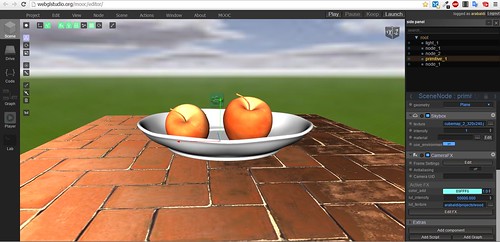
No comments:
¿Qué te parece este artículo?